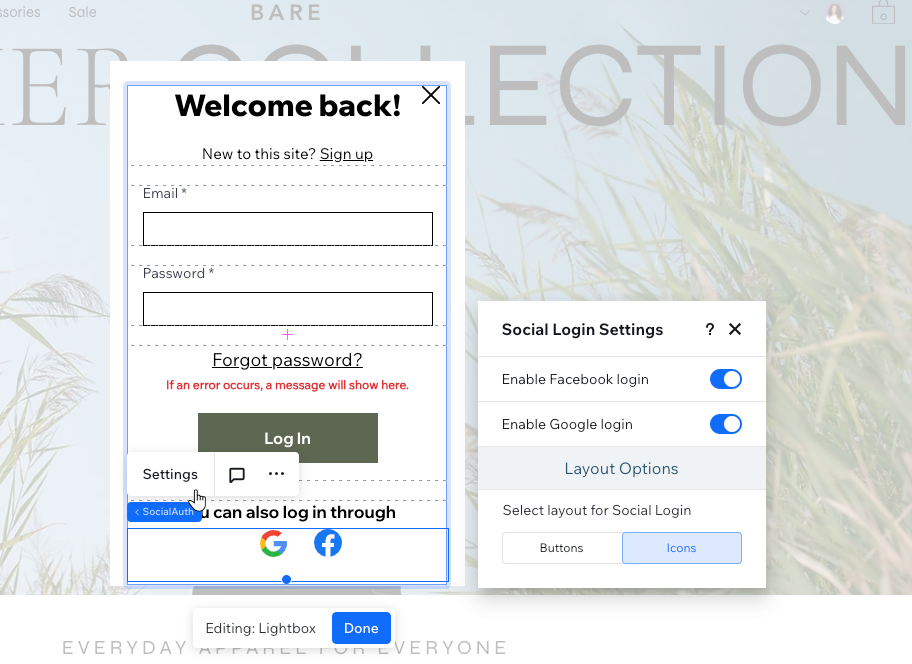Editor do Wix Studio: personalizar os formulários de inscrição e login
3 min
Neste artigo
- Personalizar o formulário de inscrição
- Personalizar o formulário de login
Personalize a experiência de inscrição e login para os membros do site do seu cliente. Alterne dos formulários padrão para os formulários personalizados, onde você tem controle total do design, do texto e dos campos do formulário.
Antes de começar:
Certifique-se de que o site do seu cliente inclui o aplicativo Área de Membros Wix.
Personalizar o formulário de inscrição
Crie o formulário de inscrição para atender às necessidades do seu cliente e fique exatamente como você deseja. Você pode adicionar qualquer elemento ao formulário, personalizar o título, campos, background, botão e muito mais.
Observação:
No momento, não é possível adicionar botões de login com redes sociais (por exemplo: Facebook, Google) para o formulário de inscrição personalizado. Eles só estão disponíveis no formulário de inscrição padrão. Vote nesse recurso
Para adicionar e configurar um formulário de inscrição personalizado:
- Clique em Páginas
 no lado esquerdo do editor.
no lado esquerdo do editor. - Passe o mouse sobre Inscrição (padrão) e clique no ícone Mais ações
 .
. - Clique em Configurações.
- Selecione Formulário personalizado em Qual formulário de inscrição seus visitantes veem?.
- Clique em Adicionar ao site para começar a personalizar.
- Selecione o formulário na tela.
- Escolha como gostaria de personalizar o formulário:
- Gerenciar o formulário: adicione mais campos e remova aqueles que você não precisa. Você também pode clicar em campos individuais para ajustar o título, o texto do placeholder e outras configurações.
- Personalizar o design do formulário: personalize o design do formulário no painel Inspetor. Altere o background, os campos de entrada e o botão que os membros clicam para enviar o formulário.
- Ajustar as configurações do formulário: clique em Configurações do formulário para adicionar regras condicionais, alterar as configurações de notificação por email e ajustar a forma como novos membros são salvos na lista de contatos.
Dica:
Você pode adicionar qualquer elemento que precisar (por exemplo: imagem, texto, etc.) ao redor do formulário de inscrição personalizado.
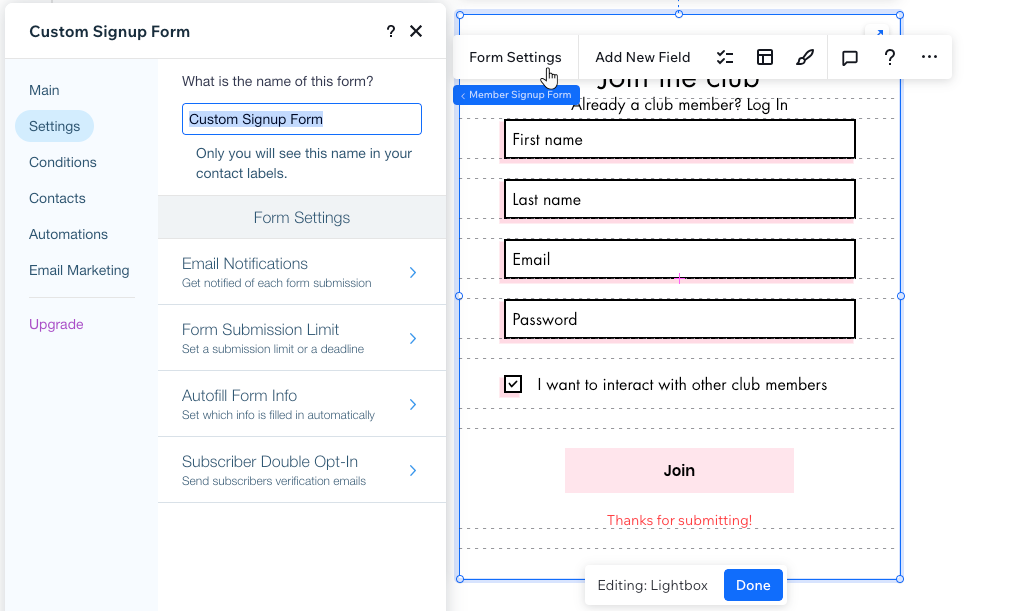
Personalizar o formulário de login
O formulário de login personalizado permite que você personalize cada parte individual da tela para que ela se encaixe no site do seu cliente. Você também pode escolher se os membros podem ou não fazer login usando sua conta do Google ou do Facebook.
Para adicionar e configurar um formulário de login personalizado:
- Clique em Páginas
 no lado esquerdo do editor.
no lado esquerdo do editor. - Passe o mouse sobre Login (padrão) e clique no ícone Mais ações
 .
. - Clique em Configurações.
- Selecione Formulário personalizado em Qual formulário de login seus visitantes veem?.
- Clique em Adicionar ao site para começar a personalizar.
- Escolha como gostaria de personalizar o formulário:
- Ajustar os campos de email e senha: selecione um campo para ajustar seu título, layout, texto do placeholder e outras configurações.
- Personalizar o formulário: selecione qualquer elemento de texto, link ou botão no formulário para fazer seu design no painel Inspetor. As configurações disponíveis dependem do elemento escolhido.
- Ajustar as configurações de login com redes sociais: selecione os ícones do Google e do Facebook para ativar ou desativar esses métodos de login. Você também pode escolher se eles aparecem como ícones ou botões de texto.